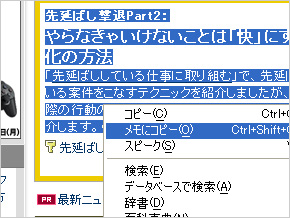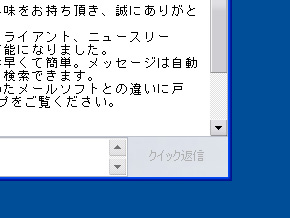Operaの便利な使い方、中の人に聞きました(1/2 ページ)
タブブラウザで、無料で、独自エンジンで高速、高性能――というキーワードに、ノルウェー生まれ、携帯電話、Wiiといったキーワードを組み合わせると……。そう「Opera」である。Opera Softwareの冨田シニアバイスプレジデントに、Operaの便利な使い方を聞いた。
タブブラウザで、無料で、独自エンジンで高速、高性能――というキーワードだけだと、「Firefox?」「いやいやSafariじゃね?」なんていう人たちもいるかもしれない。ノルウェー生まれ、携帯電話、Wii……といったキーワードを組み合わせるともっと絞り込める。そう「Opera」である。
2008年第2四半期中の正式リリースを目指す最新版「Opera 9.5」を控え、Opera Softwareのコンシューマー製品部門を統括するシニアバイスプレジデント冨田龍起氏に、Operaの便利な使い方を聞いた。
中の人オススメの便利ワザ・ベスト5
「便利な使い方を聞いた」といっても、タブ機能はInternet Explorer(IE)にも実装されちゃったし、マウスジェスチャなどの便利な機能はFirefoxでも利用できる。そういえばOperaの「スピードダイヤル」をIEやFirefoxで真似するなんていう記事も書いた。果たしてOperaならではの便利な使い方があるのだろうか。
その1:検索フィールドの設定
「意外と便利な機能があるんですよ」とにこやかな冨田氏。まずは、ブラウザに設置された検索フィールドの設定だ。「えっと、冨田さん、それIEにもFirefoxにもありますよね。GoogleとかYahoo!とか、選べるやつでしょ?」と口には出さなかったものの、筆者は内心ちょっと不安に思った。
「他社のブラウザも確かに検索エンジンを選んで設定できる機能はあります。でもOperaでは検索エンジン以外のフィールドも簡単に設定できるんです」。例えば、Twitterの入力フィールドを設定しておけば、ブラウザの検索フィールドからTwitterに独り言を投稿できるわけだ。これは便利かも……。
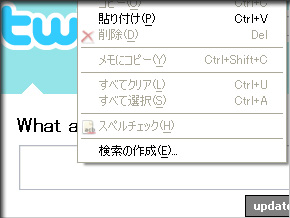
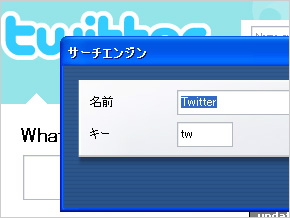 Twitterの入力フィールドで右クリックすると、「検索の作成」が選べるので選択。「キー」の入力欄に数文字の頭文字を設定しておくと、「[キーで設定した文字]+キーワード」と入力すれば、アドレスバーでも利用できる
Twitterの入力フィールドで右クリックすると、「検索の作成」が選べるので選択。「キー」の入力欄に数文字の頭文字を設定しておくと、「[キーで設定した文字]+キーワード」と入力すれば、アドレスバーでも利用できるもちろん、冨田さんだってTwitterばかりやっているわけではない。オススメは、「timeanddate.com」の「Current Time」を設定すること。Current Timeは都市名を英語で入力すると、その都市の現在時刻が分かるというもの。さすが北欧の会社だけあって、「よくOslo(Opera本社所在地)を調べるんですよ」
その2:パネルのWebページ表示を読みやすく
OperaにはIEなどのサイドバーにあたる「パネル」にWebページを表示できる機能を搭載している。この機能自体は、ほかのブラウザにもあったりするが、サイドバーの幅が狭いため、通常のWebページだと読みづらいのが欠点だ。冨田さんオススメの方法は、Operaの「スモールスクリーン」を使って、サイドバーの幅に合わせてWebページを表示させること。
冨田さんは、ここに先ほどと同じように「timeanddate.com」の「The World Clock Meeting Planner」を表示させ、海外のスタッフとミーティングの時間を決めたりするという。
その3:メモ帳でWebページをスクラップ
スクラップに便利なのは「メモ帳」の機能。例えばWebページの一部をコピーして、メモ帳に張り付けておけば、そのメモ帳にURLの情報や日時も登録される。後から、メモ帳を開いてコピーしたテキストをダブルクリックするだけで、コピー元のWebサイトにアクセスできる。ブックマーク代わりにも利用できるのだ。
その4:ブックマークをどこにでも
「微妙なネタなんですけどブックマークについては、ほかにも便利なワザがあるんですよ」。話をよく聞くと、どうやらIEでいうリンクバー、Firefoxのブックマークツールバーのところらしい。
リンクバーやブックマークツールバーは、ブックマークしたサイトを直接ボタンとして設置できる。筆者も便利に使っており、愛用のFirefoxにはたくさんのファビコンが並んでいる。たくさん並べるにはサイト名のテキストを消すこと。IE7だと消せないが、FirefoxやOperaなどではファビコンを右クリックして、プロパティから消すことができる。すると、ファビコンだけになってたくさんのボタンをバーに表示できるわけだ。
さて、ここからOperaの「微妙なネタ」である。Operaでは、このファビコンを自分の好きな位置に置けるところがポイントだ。アドレスバーの隣などに、例えばはてなブックマークレットに登録するブックマークレットを設置してけば、URLを入力してブックマークレットを押すということが一連の動作で行えるようになる。
その5:Quick Reply
最後はOpera Mailの機能。Operaはブラウザとメールが統合されている。9.50からはPOPだけでなくIMAPにも正式に対応し、メールソフトとしてのブラッシュアップも進むという。
このOpera Mailの中で冨田さんが見せてくれた機能が、「Quick Reply」機能。返信専用の機能で、受信メールの下のほうにレイアウトされた1〜2行分のフィールドに返信内容を書き込んで送信すると、特に返信ボタンを押さなくても送信できる。長々と返信する場合には不向きだが、「OK!」とか「了解です」などとインスタントメッセンジャー感覚で送信できるため、一言で済む用件にはぴったりだ。
Operaの熱心なユーザーが使っているワザを知りたい人は……
| Opera Backstage Tokyo | |
|---|---|
| 日時 | 2008年4月10日(木曜日) |
| 開場 | 午後1時 |
| 開始 | 午後1時半 |
| 終了 | 午後4時半 |
| 会場 | 駐日ノルウェー王国大使館 |
| 住所 | 東京都港区南麻布5-12-2 地図 |
| 参加方法 | 下記フォームへ必要項目を記入し送信 |
| 参加登録フォーム | Choose Opera 日本支部への連絡フォーム |
| 参加人数 | 先着100人※定員に達し次第締め切り |
| 参加費 | 無料 |
このほか、間違って閉じてしまう“事故”を防ぐためのタブロック機能など、Operaには便利な機能がまだある。「アドインなどを組み込まなくても、インストールした最初の状態で多くの機能を利用できることが魅力」(冨田さん)
ちなみにOperaでは4月10日にノルウェー大使館で、Operaユーザーのためのイベント「Opera Backstage Tokyo」を開催する。来場者参加型のライトニングトーク「ワタシのOpera活用法」も行われ、Operaの熱心なユーザーがそれぞれの使い方を披露するという。ライトニングトークとは、登壇者が5分以内の短時間に入れ替わり立ち替わりスピーチすること。今回紹介した「5つのワザ」以外にも便利なワザが出てくるかもしれない。興味のある方は参加してみよう。
Copyright © ITmedia, Inc. All Rights Reserved.
アイティメディアからのお知らせ
人気記事ランキング
- 10万超のWebサイトに影響 WordPress人気プラグインに深刻なRCE脆弱性
- 生成AIの次に来るのは「フィジカルAI」 NVIDIAが語る、普及に向けた「4つの壁」
- CVSSは「10.0」 ReactとNext.jsにリモートコード実行の脆弱性
- AWS、UIを操作するAIエージェントを提供開始 安定動作や統合性をどう実現した?
- 企業の半数以上がインシデントを経験 年末年始に潜むサプライチェーン攻撃の脅威
- ドローンいらず? 飛行動画作成できる「Google Earth Studio」登場
- Let's Encrypt、証明書有効期間を90日から45日へと短縮 2028年までに
- “AIエージェントの次”のトレンドは何か Gartnerが描く未来志向型インフラのハイプ・サイクル
- ランサム被害の8割超が復旧失敗 浮き彫りになったバックアップ運用の欠陥
- 日本企業のフィジカルAI実装は進むか ソフトバンクと安川電機が協業
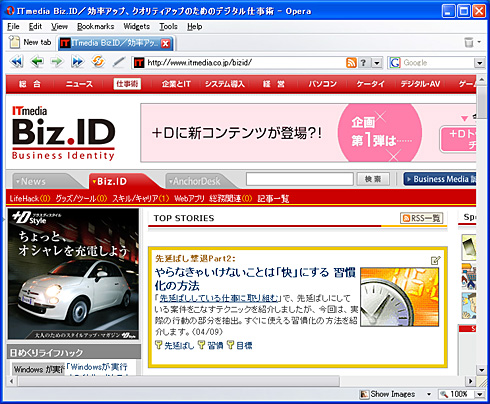 第2四半期に正式リリースを目指す最新版「Opera 9.5」のβ版
第2四半期に正式リリースを目指す最新版「Opera 9.5」のβ版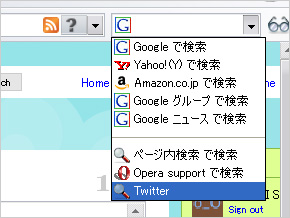 うまく設定できるとTwitterに投稿できる。ただし、編集部で確認したところ、うまく動かなかった。のちほど再確認したい
うまく設定できるとTwitterに投稿できる。ただし、編集部で確認したところ、うまく動かなかった。のちほど再確認したい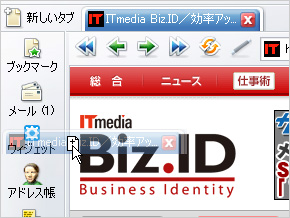
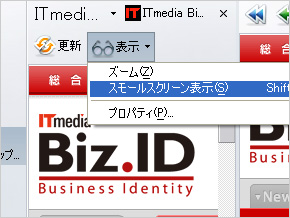 パネルに表示させたいWebページをタブなどからドラッグ&ドロップ。パネルに表示させたら[表示]から「スモールスクリーン」を選択しよう
パネルに表示させたいWebページをタブなどからドラッグ&ドロップ。パネルに表示させたら[表示]から「スモールスクリーン」を選択しよう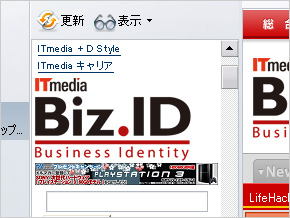 こんな感じに細く表示する
こんな感じに細く表示する